グループを使って部屋データ値を管理
グループタイプとグループは、部屋リストの "機能 (Functions)"タブの横にある "グループ (Groups) "タブで作成されます。
新しいグループタイプを作成するには、"グループ "を右クリックし、"新規グループタイプを追加 (Add new group type)"を選択して下さい。
または、"グループ "セクションの一番上のリボンにある " 新規グループタイプを追加 "をクリックして下さい。
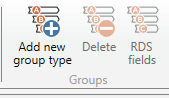
新規グループタイプに名前を付けることができます。例えば "Climate zone (気候ゾーン)。部屋タブの下に、このグループタイプにリンクされている部屋のリストが表示されます。
スクリーンの右側でプロパティを選択し、"説明"のテキストフィールドにグループタイプの説明を追加することができます。
リボン上部のグループセクションで、"部屋データフィールド (Room Data fields)"をクリックすると、ダイアログボックスが表示され、含まれる部屋データフィールドを選択することができます。
タブ/フィールドをダブルクリックするか、ダイアログボックスの中央にある矢印を使用して、タブ全体または個々のフィールドを含めることを選択できます。
含まれているフィールドは右側に表示されます。関連するフィールドをすべて選択したら "保存" ボタンをクリックして変更を保存します。
これで、このグループ タイプに含める要件フィールドの設定が完了しました。
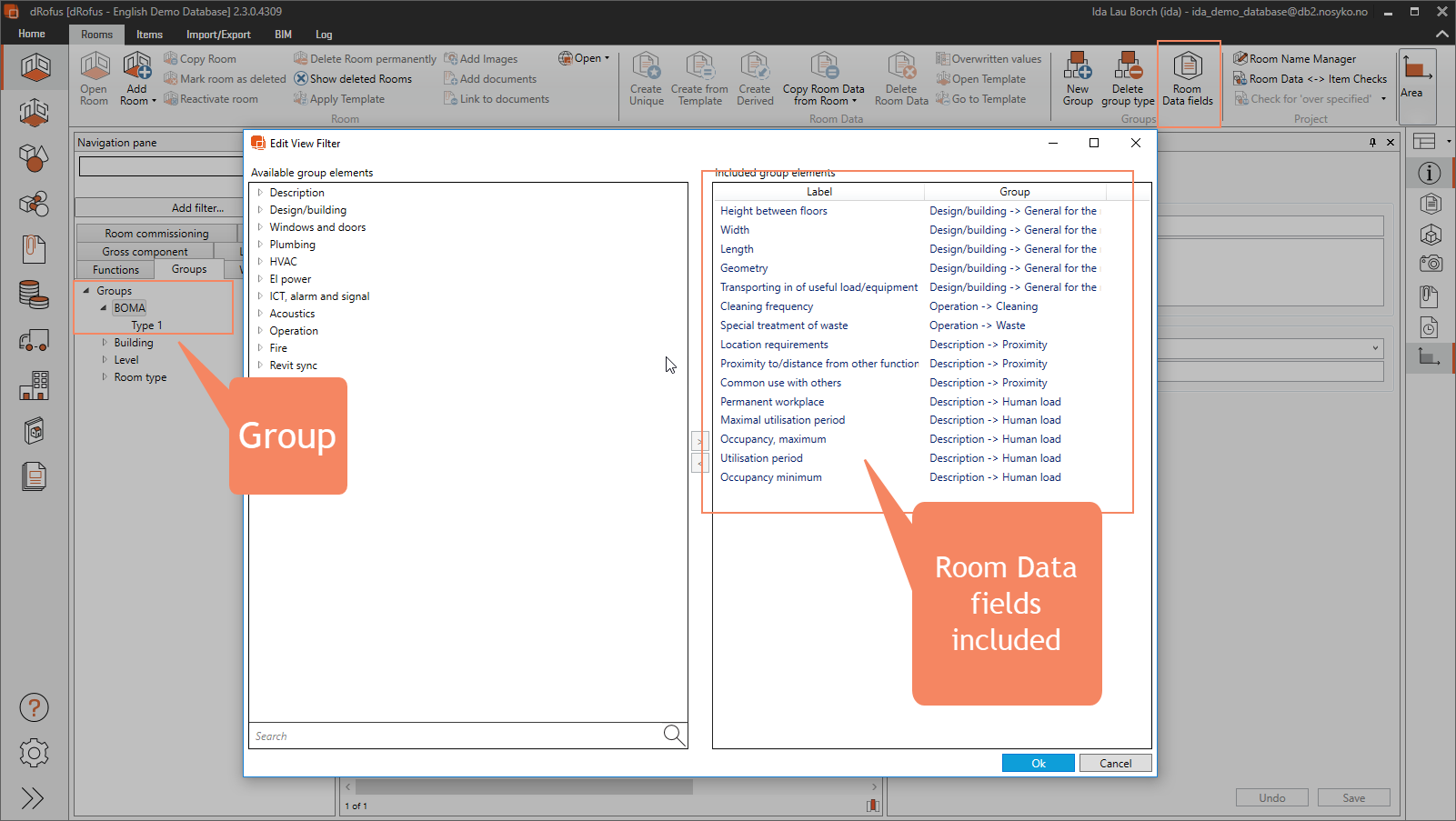
新規グループを作成するには、グループタイプを右クリックして "新規グループ (New group)"を選択し、新しいグループに名前を付けます。
下の例では、グループタイプ "BOMA" の下に、グループを作成し "オフィス (Offices)" と "会議室 (Meeting rooms)" という名前を付けています。
中央のグループウィンドウには、右のリボンから選択できる "部屋"と "部屋データ" の2つのパネルが表示されます。
"部屋"タブは、このグループにリンクされている部屋を一覧表示します。"検索 (Search)" タブでは、部屋リスト内を検索する事が出来ます。
"部屋データ"タブの下に、該当のグループタイプで選択した部屋データフィールドが表示されます。ここで部屋データフィールドに実際の値を入力します。
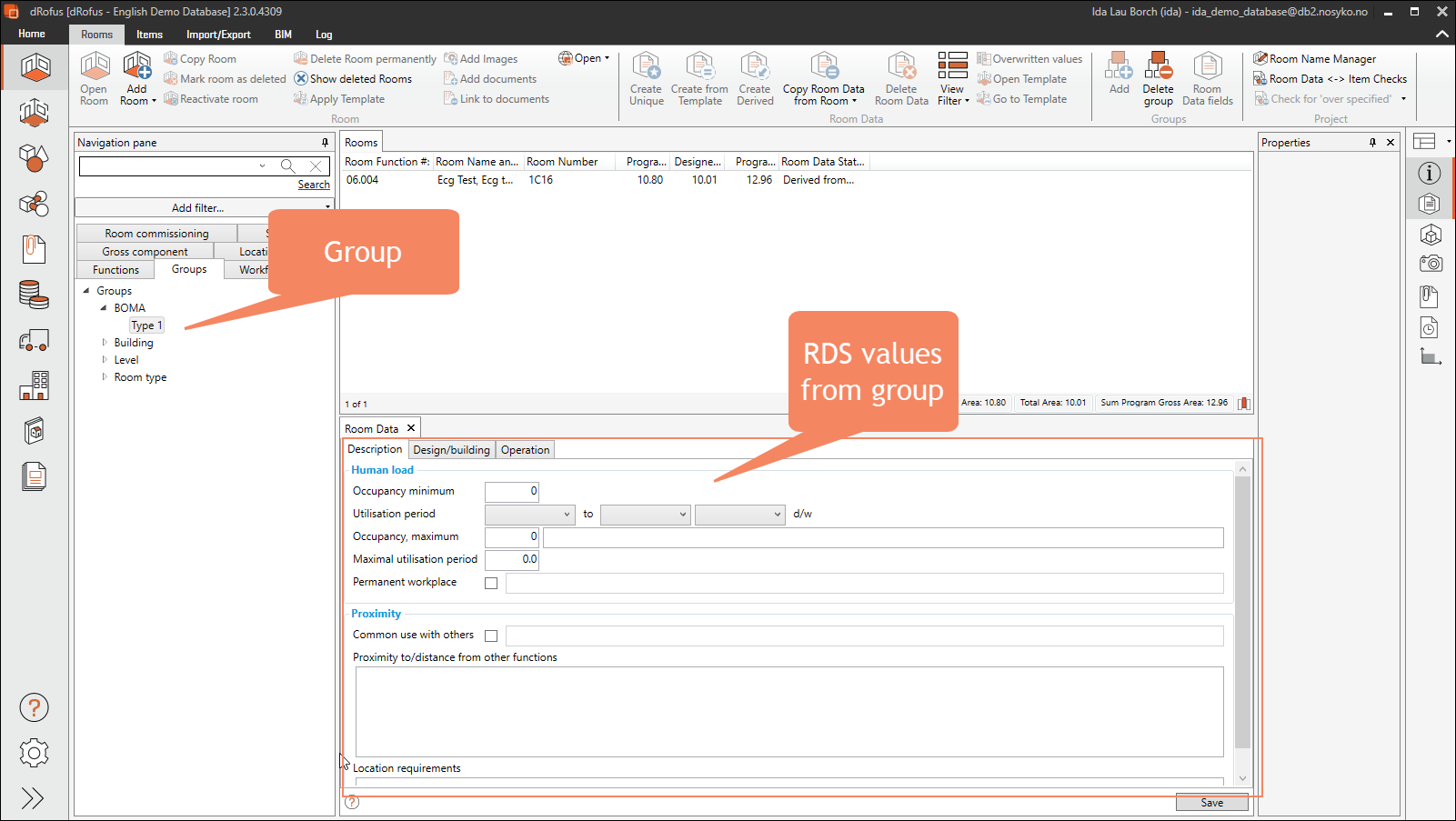
グループを部屋にリンク
部屋をグループにリンクするには、部屋ウインドウに行き、グループにリンクしたい部屋を選択して下さい。
部屋プロパティ'パネルで、定義された異なるグループタイプを見る事が出来ます。 実際のグループは、各グループタイプのドロップダウンメニューのオプションとして表示されます。
また、1つ以上の部屋を選択し、右クリックして "グループに追加 "を選択することで、部屋をグループにリンクすることができます。
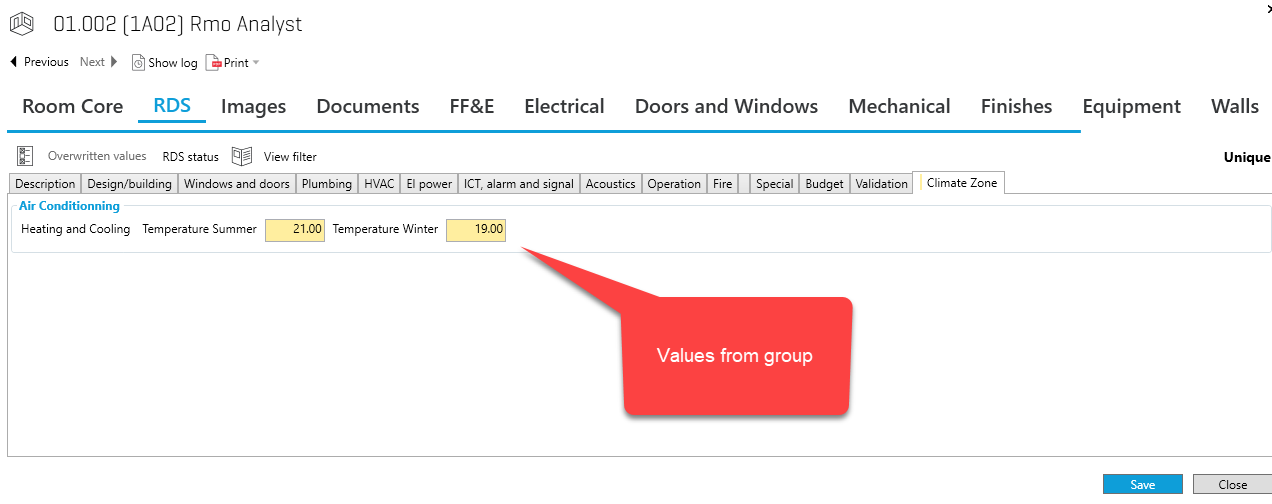
一度でも、あるグループの条件を含む部屋データを開くと、これらのフィールドは黄色でマークされます。これらのフィールドは1つの部屋に対してのみ変更することはできません。
これらのフィールドに変更を加えたい場合、部屋ウィンドウのグループタブで値を変更/追加する必要があります。
部屋テンプレートをグループにリンク
部屋テンプレートをグループにリンクさせるには、部屋テンプレートウインドウの "ホーム (Home)" → "部屋テンプレート (Templates for Rooms)" を開いて下さい。
グループタイプは、部屋テンプレートのコア情報に記載されています。 部屋テンプレートを選択し、グループタイプの横のドロップダウンメニューからグループを選択して下さい。
もし、部屋テンプレートとグループをリンクさせる場合、グループ内のフィールドは部屋テンプレート内の情報とは無関係でなければなりません。
従って、リンクを実行する前に、部屋テンプレートのフィールドの情報を削除する必要があります。
.png)